win7电脑系统音量打不开-win7系统音量调节没有反应
1.音量控制选项打不开Win7音量合成器和
2.win7系统桌面右下角声音图标为灰色打不开怎么办图文教程
音量控制选项打不开Win7音量合成器和
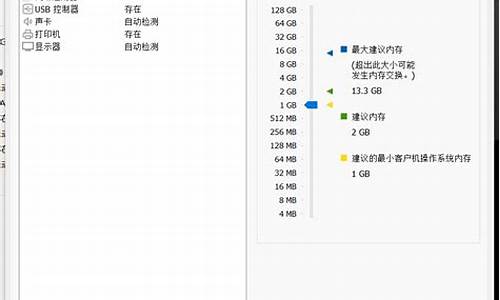
用驱动精灵重装下声卡驱动程序试试。不行的话,直接换个可以自动安装机器硬件驱动程序的系统盘重装系统就行了,这样就可以全程自动、顺利解决 win7系统中音量控制选项打不开 的问题了。用u盘或者硬盘这些都是可以的,且安装速度非常快。但关键是:要有兼容性好的(兼容ide、achi、Raid模式的安装)并能自动永久激活的、能够自动安装机器硬件驱动序的系统盘,这就可以全程自动、顺利重装系统了。方法如下:
1、U盘安装:用ultraiso软件,打开下载好的系统安装盘文件(ISO文件),执行“写入映像文件”把U盘插到电脑上,点击“确定”,等待程序执行完毕后,这样就做好了启动及安装系统用的u盘,用这个做好的系统u盘引导启动机器后,即可顺利重装系统了;
2、硬盘安装:前提是,需要有一个可以正常运行的Windows系统,提取下载的ISO文件中的“*.GHO”和“安装系统.EXE”到电脑的非系统分区,然后运行“安装系统.EXE”,直接回车确认还原操作,再次确认执行自动安装操作。(执行前注意备份C盘重要资料!);
3、图文版教程:有这方面的详细图文版安装教程怎么给你?不能附加的。会被系统判为违规的。
重装系统的系统盘下载地址在“知道页面”右上角的…………si xin zhong…………有!望采纳!
win7系统桌面右下角声音图标为灰色打不开怎么办图文教程
听音乐或观看视频可以通过声音图标调整音量大小,最近有用户称在win7系统开机后发现桌面右下角的音量图标为灰色,而且也没有声音,不过查看声卡驱动程序又是正常的,怎么回事呢?我们可以从“打开和关闭系统图标”中开起音量图标,不过用户在进入设置时才发现“音量”图标打开为“灰色”不可设置,那么该怎么解决这个问题呢?下面一起看看详细原因及解决方法。
推荐:番茄花园win7旗舰版系统下载
故障原因:
在检查了驱动程序安装没有错误的情况下,很有可能是Explorer.exe没正确启动引起的我们只要将其重新启动一遍即可;
解决方法:
1、按Ctrl+Shift+Esc打开任务管理器;
2、切换到“进程”找到Explorer.exe选择后“结束”进程;
3、结束后再点击“文件”——“新建任务(运行)”——输入“explorer.exe”回车;
4、然后确认音量图标是否出现,出现后可能有时是静音的,取消静音状态即可。
win7系统桌面右下角声音图标为灰色打不开解决方法讲解到这里,按照上述方法操作就可以轻松解决问题了。
声明:本站所有文章资源内容,如无特殊说明或标注,均为采集网络资源。如若本站内容侵犯了原著者的合法权益,可联系本站删除。












